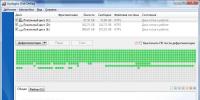Все для symbian 3 belle refresh. Получение полного доступа на Symbian Belle Refresh. Последнее обновление ПО
Nokia N8 + Nokia Belle Refresh (111.040.1511)
Software update and downloads
Latest software update
Latest software release for Nokia N8
is Nokia Belle
(111.030.0609
)
To check for updates, on your phone, select Menu -> Applications -> SW update
Обновление программного обеспечения и загрузки
Последнее обновление ПО
Последняя версия программного обеспечения для Nokia N8-00 - Nokia Belle Refresh (111.040.1511)
Доступность данного обновления может зависеть от поставщика услуг сотовой сети. Чтобы проверить наличие обновлений, откройте приложение обновления программного обеспечения на телефоне.
Начало работы. Вопросы и ответы. Руководство по эксплуатации

Какая версия Nokia Suite совместима с устройством Nokia N9?
Работает ли емкостный сенсорный экран, если надеть перчатки?
Нет, емкостный сенсорный экран реагирует только на незащищенный палец.
Установка и извлечение SIM-карты
How can I recover/reset/restore my phone software?
Как восстановить программное обеспечение телефона?
Nokia Software Recovery Tool
Что представляют собой приложения Microsoft Apps на устройстве Nokia Belle?
Приложения Microsoft® Apps - это бизнес-приложения Microsoft®, доступные на телефоне Nokia Belle, на котом установлено программное обеспечение 111.030.0609 или более поздней версии. Чтобы узнать версию программного обеспечения, наберите *#0000#.
В пакет включены следующие приложения:
◦Microsoft® Lync™ 2010 Mobile for Symbian
◦Microsoft® OneNote® for Symbian
◦Microsoft® Office Mobile
◦Microsoft® PowerPoint® Broadcast
Как выполнить сброс устройства Symbian^3?
Для восстановления заводских параметров в устройствах Nokia Symbian^3 (например, Nokia N8-00, E7-00, C7-00, Astound, C6-01) существуют две различные команды сброса. Команды можно найти в разделе Меню > Параметры > Телефон > Управление телефоном > Заводские настройки :
1) Восстановить
◦ Эта команда восстанавливает исходные (т. е. заводские) параметры и не затрагивает документы или файлы, хранящиеся на устройстве.
◦ После сброса параметры электронной почты необходимо создать заново.
*#7780#
, вводимой с клавиатуры.
2) Удалить данные и восстановить
◦ Эта команда восстанавливает исходные (заводские) параметры и удаляет все содержимое запоминающего устройства (E:), а также предварительно загруженное содержимое, например виджеты. Эта команда также удаляет все данные пользователя из памяти телефона (C:).
◦ После сброса и повторной установки приложений все параметры необходимо создать заново.
◦ Эта команда соответствует команде *#7370#
, вводимой с клавиатуры.
◦ Обратите внимание, что все файлы пользователя на запоминающем устройстве E: и в памяти телефона C: будут удалены, например фотографии и видеоклипы. Поэтому важно сделать копию данных пользователя перед выполнением сброса устройства. Используйте Ovi Suite для создания полной резервной копии содержимого устройства.
◦ Не используйте эту команду без особой необходимости, поскольку могут быть удалены некоторые заранее установленные приложения (например, виджет «Интернет ТВ»), и для их повторной установки потребуется воспользоваться службой «Магазин Ovi» или программой Меню > Приложения > Обновл. ПО
.
При выполнении сброса устройства может потребоваться ввод кода блокировки. Если код блокировки не был изменен, воспользуйтесь кодом по умолчанию 12345.
Перед выполнением сброса завершите все активные вызовы и закройте подключения. При необходимости выберите автономный профиль и убедитесь в отсутствии активных подключений к сети WLAN.
Как отформатировать устройство Nokia Symbian?
Форматирование устройства можно выполнить посредством ввода комбинации *#7370# в режиме ожидания. Для сброса настроек устройства может потребоваться код блокировки. По умолчанию установлен код блокировки 12345.
ВАЖНОЕ ЗАМЕЧАНИЕ!
◦ При форматировании устройства все данные и настройки пользователя, а также дополнительные приложения и настройки оператора необратимо удаляются.
◦ Если была создана резервная копия данных устройства, их можно восстановить после форматирования, однако некоторые сторонние приложения могут иметь ограничения, не позволяющие восстановить их из резервной копии.
◦ Если используется форматирование для исправления неправильного поведения устройства, с помощью функции восстановления данных резервной копии можно исправить и это нежелательное поведение. В этом случае может помочь частичное восстановление.
◦ Содержимое SIM-карты и карты памяти (MMC) не удаляется при форматировании. Обратите внимание на то, что на некоторых моделях устройств (например Nokia N8-00, E7-00, E6-00 и X7-00) в указанной ситуации форматируется внутренняя память (E:). Поэтому важно создать резервную копию всех данных на диске E: перед сбросом устройства. Выполните резервное копирование данных на компьютер с помощью Nokia Suite.
Какие модели телефонов поддерживаются программой Nokia Software Recovery Tool?
Программу Nokia Software Recovery Tool можно использовать для переустановки программного обеспечения на многих телефонах Series 30+, Series 40, Asha, Nokia Belle и Nokia X. Для телефонов Lumia с операционной системой Windows Phone 8.0/8.1 или Windows 10 используйте программу Windows Device Recovery Tool. Дополнительную информацию см. здесь.
Программа Nokia Software Recovery Tool в настоящее время поддерживает следующие модели телефонов:
◦Nokia 105
◦Nokia 105 Dual SIM
◦Nokia 130
◦Nokia 130 Dual SIM
◦Nokia 207
◦Nokia 208
◦Nokia 208 Dual SIM
◦Nokia 215
◦Nokia 215 Dual SIM
◦Nokia 220
◦Nokia 220 Dual SIM
◦Nokia 222
◦Nokia 222 Dual SIM
◦Nokia 225
◦Nokia 225 Dual SIM
◦Nokia 230
◦Nokia 230 Dual SIM
◦Nokia 301
◦Nokia 301 Dual SIM
◦Nokia 500
◦Nokia 5130 XpressMusic
◦Nokia 515
◦Nokia 515 Dual SIM
◦Nokia 603
◦Nokia 700
◦Nokia 701
◦Nokia 808 PureView
◦Nokia Asha 200
◦Nokia Asha 201
◦Nokia Asha 2010
◦Nokia Asha 202
◦Nokia Asha 2020
◦Nokia Asha 203
◦Nokia Asha 2030
◦Nokia Asha 210
◦Nokia Asha 210 Dual SIM
◦Nokia Asha 230
◦Nokia Asha 230 Dual SIM
◦Nokia Asha 300
◦Nokia Asha 3000
◦Nokia Asha 302
◦Nokia Asha 3020
◦Nokia Asha 303
◦Nokia Asha 3030
◦Nokia Asha 305
◦Nokia Asha 3050
◦Nokia Asha 306
◦Nokia Asha 3070
◦Nokia Asha 308
◦Nokia Asha 3080
◦Nokia Asha 309
◦Nokia Asha 3090
◦Nokia Asha 310
◦Nokia Asha 311
◦Nokia Asha 3110
◦Nokia Asha 500
◦Nokia Asha 500 Dual SIM
◦Nokia Asha 501
◦Nokia Asha 501 Dual SIM
◦Nokia Asha 502 Dual SIM
◦Nokia Asha 503
◦Nokia Asha 503 Dual SIM
◦Nokia Asha 503 Dual SIM
◦Nokia C1-01
◦Nokia C1-02i
◦Nokia C2-00
◦Nokia C2-01
◦Nokia C2-02
◦Nokia C2-03
◦Nokia C2-05
◦Nokia C2-06
◦Nokia C2-07
◦Nokia C2-08
◦Nokia C3-00
◦Nokia C3-01
◦Nokia C3-01i
◦Nokia C6-01
◦Nokia C7-00
◦Nokia E6-00
◦Nokia E7-00
◦Nokia N8-00
◦Nokia T7-00
◦Nokia X2 Dual SIM
◦Nokia X2-01
◦Nokia X2-02
◦Nokia X2-05
◦Nokia X7-00
◦Nokia Oro
Компания Nokia неожиданно для многих выпустила обновление Nokia Belle Refresh для моделей N8, E7, C7, C6-01, X7 и Oro (оно доступно по OTA и в Nokia Suite). В скором времени этот апдейт также получат E6 и Nokia 500. Распространение ПО началось вечером 27 августа, а подготовлено оно было, если верить нашему тестовому N8, 28 июля. Смотрим видео:
В Nokia Belle Refresh появился браузер версии 8.3, в котором реализована поддержка HTML5, куча разнообразных виджетов и переключателей (они будут знакомы пользователям смартфонов с Belle Feature Pack 1), обновленные карты Nokia Maps Suite 2.0, улучшенный Социальный центр. Компания упоминает и пакет Microsoft Office Mobile App, однако наш N8 его не получил. Подвергся изменениям и интерфейс музыкального плеера. Теперь переключаться между вкладками можно легко и просто посредством свайпом вправо и влево.





Сама Nokia называет Belle Refresh крупным обновлением ОС Symbian, но нам он таковым не кажется. Виджеты уже давно не являются чем-то сверхъестественным, а обновить встроенные приложения можно было гораздо оперативнее рядовыми апдейтами. Но компания почему-то решила долго выжидать, чтобы потом собрать все в кучу и выпустить Nokia Belle Refresh.








В любом случае за владельцев смартфонов, для которых доступна Nokia Belle Refresh, можно порадоваться. Производитель продолжает поддерживать девайсы и обновлять ПО, несмотря на негативные прогнозы.


Операционная система Symbian Belle, которая является окончательной версией Symbian.
Данная статья должна помочь вам сделать взлом symbian belle , который предоставит вам полный доступ к всем приложениям для Nokia, таким как или программы, и даже темы, которые в прошлом так же требовали подписи.
Сама инструкция рассчитана не только на Symbian Belle, так как превосходно справляется и с Symbian 9.4, и даже, если понадобиться, с более старыми версиями.
И самое главное если вы неуверенны в том, делать ли этот взлом или нет, то стоит запомнить две вещи:
Все совершенные действия с телефоном исполняются на ваш страх и риск.
Не стоит сильно переживать из-за первого пункта, ведь данная статья помогла множеству людей, и вам поможет.
2. Запустите его после установки;
3. Находясь в программе, нажмите Опции - Anti-Virus - Quarantine list;
4. После чего нажмите Options – Restore. Восстановите файлы из карантина;
5. Выйдите из программы и удалите её из диспетчера приложений. Осталась одна папка, ее вы можете удалить по желанию: c:\shared\;
6. Далее установите программу RomPatcherPlus_3.1.sisx , она находится в архиве с взломом.
7. После установки, откройте программу и примените патч:
Open4all – открывает доступ ко всем закрытым папка в файловой системе;
8. Установите программу (если будет писать при установке « » измените дату на 2011 год );
9. Откройте программу X-plore и скопируйте файл installserver.exe (если у вас Symbian Belle Refresh то нужно копировать ynstallserver.exe (архив Refresh) ), в С:/sys/bin/;
10. Для Symbian Belle Refresh (архив Refresh): переместите RunInstallServerNotForRom.rmp в папку /patches (находится там, где установлен RomPutcher ), после этого, откройте ROMPatcher выберите RunInstallServerNotForRom и поставьте Add to Auto.
Скачать архив для взлома: [ b] (cкачиваний: 32495)
Обратите вниманиеВозможно такое, что при установке приложения, вам будет писать, что данное приложение не совместимо с смартфоном, на это не нужно обращать внимания.Так же, вам может выбивать надпись Restore failed: file already exists . Для решения данное проблемы сделайте Hard Reset, если он не поможет, извлеките или отформатируйте карту памяти и попробуйте еще раз.
Вшит Swype с моим скином и патчем
-Вернул некоторые скрытые ранее иконки например qooBattery
-Проработал настройки 4х столов, при первом запуске все уже настроено(кому не нравится всё в их руках)
-Вшит патчер без нотифи-окна
-Перебрал родную тему на предмет цыфр в часах и локскрине =) теперь под Nokia Pure
-Мелкие багфиксы
Изменения от 12.02.2014:
Отовсюду вырезана стандартная погода
-Вместо стандартной погоды вшита cWeather
с виджетами от меня и boroda
-Также в виджете (приложения карт
) погода заменена на cWeather
-Вшит шрифт Nokia Pure
-Вшита смена UserAgent в родном браузере(тапаем по иконке в меню)
-Изменил цифры в часах и на экране разблокировки
-Подрисовал графику в Эквалайзере(см.обзорный скрин)
Изменения от 2.10.2013:
Вернул разделы в прежнее состояние.(поэтому шьёмся только через Refurbish)
-Немного поправил эффекты.
Изменения от 22.09.2013:
Новый SplashScreen
-Косметика в плеере
-Мод отключения запроса на удаление сообщений из диалогов и списка.
(Disable Query Delete Dialog)
-Отключен эффект переключения рабочих столов. И немного перебрал эффекты.
Изменения от 17.04.2013:
Профиксен баг с невозможностью переименования режимов
- подправил uda часть (был маленький косяк с магазином)
- графика в X-plore от нашего админа , за что ему отдельное спасибо
- добавлены значки режимов в таблицу симолов вызываемую при вводе текста
- удалены лишние шрифты с rofs2, не используемые системой
Razumey Razumey Итак, 27 августа 2012 года вышло очередное обновление операционной системы Symbian^3 (Anna, Belle) до версии 111.040.1511 - Symbian Belle Refresh. Этим обновлением могут воспользоваться владельцы Nokia N8, Nokia E7, Nokia X7, Nokia C7, Nokia C6-01 и Nokia Oro.
Внимание! Тем, у кого оператором является компания НСС лучше подождать исправления багов в новой прошивке. Или придется переходить на другого оператора. Смартфоны под управлением Symbian Belle Refresh по непонятным причинам отказывается совершать и принимать звонки! Смс работает в нормальном режиме, а вот позвонить не получится даже в 112.
OS Symbian Belle Refresh несет в себе следующие новшества:
Вместе с тем, как это обычно бывает, следует ожидать отказа работы некоторых приложений, которые работали на предыдущей версии ПО.
Способы обновления (мифы и реальность)По заявлениям разработчиков для успешного обновления системы достаточно загрузить и запустить новую версию Nokia Suite, подключить смартфон к компьютеру с помощью USB-кабеля и проследовать инструкциям. При этом сохранятся все контакты, записи в заметках и прочие важные данные, а пострадать могут только некоторые установленные приложения. В действительности все не так гладко и у большинства пользователей возникают так называемые глюки, притормаживания и прочие проявления нестабильной работы смартфона. Экспериментальным путем было выявлено три способа обновления смартфонов, которые обеспечивают стабильную работу устройств после инсталляции OS Symbian Belle Refresh и все они не без жертв.Первый способ более простой, но большинство пользователей уже опоздали им воспользоваться. Итак, для успешного обновления желательно избавиться от всего, что Вы когда-либо устанавливали в смартфон. Проще говоря, нужно сделать сброс до заводских установок с помощью комбинации *#7370#, но перед этим желательно отформатировать встроенную память (диск Е - Nokia N8). Затем можно запустить программу Nokia Suite и она сама предложит Вам сделать все остальное. Останется лишь следовать указанным инструкциям.

Если Вы уже попытались обновить смартфон до OS Symbian Belle Refresh, но не делали сброса и форматирования памяти, а после обновления почувствовали, что смартфон работает не стабильно, можно попробовать сделать сброс, произвести форматирование встроенной памяти устройства (или карты памяти) и переустановить новую версию ПО с помощью той же Nokia Suite.

В случае, если Вы решились на полную перепрошивку смартфона, Вам на помощь придет Phoenix (Феникс), о котором мы расскажем чуть подробнее.
Для прошивки Вам понадобится:
Не торопитесь со вторым пунктом, так как указанный выше Феникс в большинстве случаев стабильно работает без использования второй и третьей программы. Если возникнут проблемы и Феникс не увидит смартфон, то придется воспользоваться программой Nokia Service Application Manager, чтобы удалить все, что связано с Nokia, а затем установить единый драйвер и сам Феникс.
Внимание! Феникс устанавливается достаточно долго даже на мощных компьютерах. Поэтому не стоит паниковать, если Вам показалось, что компьютер завис!
Особое внимание!!! Все программы, в том числе и прошивку, устанавливать только через клик правой кнопкой мыши по ярлыку, с выбором прав администратора! Запуск Феникса производить аналогично!

На Windows XP бывают проблемы с выбором прав администратора. Если у Вас возникла подобная ситуация, этот шаг пропускаем мимо ушей и делаем как обычно.Прошивки Symbian Belle RefreshЕстественно, Вам понадобится и сама прошивка, которую нужно установить в ту же папку, в которую был установлен Phoenix (Феникс):Работа с PhoenixИтак, Феникс установлен, прошивка тоже установлена. Идем дальше. Запускаем феникс (с правами администратора), подключаем смартфон к компьютеру посредством USB-кабеля и видим окно. Возможно потребуется немного подождать (30-60 сек.) для установки драйверов.

Кликаем на строку NO CONNECTION и выбираем подключение RM-XXX (XXX - Ваша версия продукт-кода). В левой нижней части окна должно появиться слово Ready.

После этого переходим к верхним вкладкам окна программы. Жмем File > Scan Product и ждем, когда в нижней панели окна появится что-то наподобие этого:
Далее опять идем в верхние вкладки и жмем Flashing -> Firmware Update , после чего откроется новое небольшое окно, в котором должен появиться продукт-код Вашего смартфона.

Если графа с продукт-кодом осталась пустой, кликаем на небольшую кнопку с многоточием и выбираем нужный продукт-код из появившегося в новом окне списка. Если стоит галочка в окне "Detect Produkt Automatically", снимаем ее и выбираем продукт-код вручную.

В этом списке Вам нужно выбрать любой, схожий с Вашим смартфоном, продукт код, например, если вы с Украины и у вас телефон чёрного цвета, то выбираем продукт код с названием xxx_ukraine_black или xxx_ukr_black (dg - темно-серый), (белый смартфон - WHITE и т.п.), но в общем-то можно выбрать любой понравившейся вам продукт-код, т.к. все они включают в себя русский язык. Главное, чтобы три цифры после букв RM совпадали с теми, что Вы видели, когда набирали комбинацию *#0000#.
Внимание! Если вы выберите казахстанский продукт-код, то у Вас может пропасть FM-транслятор (Nokia N8).
Далее нажимаете Ок, а после закрытия окна с продукт кодами жмем в левом окне на кнопку Update Software . Начнется прошивка, которая должна закончится появлением этого окна:

После того, как на экране смартфона протянутся ручки, можно отключать смартфон от компьютера и начинать настройку учетных записей и всего остального, что требуется в повседневной жизни. То есть, можете начинать пользоваться "новым" смартфоном. Поздравляем!Прошивка в мертвом режиме или возвращение мертвого смартфона к жизниБывает несколько иной исход "танцев с бубном" во время прошивки смартфонов или просто, в результате Ваших экспериментов с различными программами. Говоря простым языком, иногда случается слет прошивки. Смартфон в таком случае не включается и все, что Вы можете увидеть во время попытки включить устройство, это белый экран с надписью NOKIA. В этом случае не стоит паниковать, если Вы не понижали версию прошивки, так как вернуть прошивку можно и в мертвом режиме.
Для этого Вам потребуется все тот же Феникс, но запускать его нужно по-другому. Во-первых, запуск Феникса происходит без подключения смартфона к компьютеру. Во-вторых, мы не трогаем окно NO CONNECTION и сразу проходим во вкладку File, а затем выбираем Open Product.

Затем выбираем из представленного списка свой продукт-код:

Затем опять идем во вкладку Flashing, жмем на строчку Firmware Update и видим появившееся окно. В первую очередь необходимо поставить галочку "Dead Phone USB flashing".

Затем, если в строке продукт-кода не указана Ваша прошивка, кликаем на [...], после чего откроется еще одно небольшое окно со списком доступных продукт-кодов. Если стоит галочка напротив "Detect Produkt Automatically", снимаем ее и выбираем продукт-код вручную.

Выбирайте тот, что соответствует Вашей стране и цвету смартфона. После этого жмем кнопку ОК в этом окне и переходим в левое небольшое окно. Нажимаем на кнопку SW Reset и видим следующее (или похожее) окно:

Для продолжения прошивки необходимо проследовать пунктам, указанным в небольшом окне.
Например, для Nokia N8 действия следующие:
- Отключить USB-кабель (но мы его даже не подключали).
- Зажать кнопку питания на 8-10 секунд (до тройного вибро).
- Подключить USB-кабель к смартфону.
- Нажать на кнопку ОК.
Например:
- Отключить USB-кабель.
- Вынуть аккумулятор из смартфона.
- Подключить USB-кабель.
- Вставить аккумулятор и нажать кнопку питания
- Нажать кнопку ОК
И другие варианты...
Какими бы они не были, они должны вернуть к жизни смартфон, на котором слетела прошивка (кроме случаев с понижением последней).
Если не получается с первого раза, пробуйте еще раз, и еще раз. В случае неудачи при перепрошивке через кнопку SW Reset, можно попробовать прошить через кнопку Refurbish. Главное не опускать руки и все обязательно получится.
Внимание!
Все действия, производимые со своим (и тем более чужим) смартфоном, Вы производите на свой страх и риск. Администрация сайта ответственности за работоспособность смартфонов не несет.
Для работы с программой Phoenix (Феникс) рекомендуется использовать только оригинальный USB-кабель, который был в комплекте с Вашим смартфоном!
После обновления ПО смартфонов Nokia до версии 111.040.1511 - Symbian Belle Refresh, они легко поддаются взлому . Для этого необходимо следовать инструкции для тех кто, установил обновление Belle FP1 и активировать патч Install Server RP+ v1.7.rmp.
Весточку о выходе данного обновления принес наш активный пользователь - .
Удачных Вам прошивок!